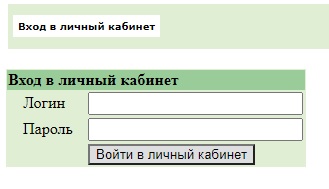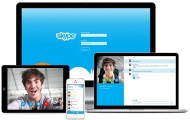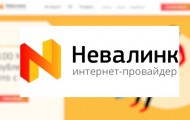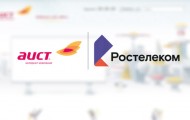Как зарегистрироваться в ЛК на сайте «Алеста»

Интернет-провайдер ООО «Алеста» оказывает услуги подключения к стабильному и высокоскоростному интернету, а также IPTV и кабельному телевидению. Клиентами компании являются физические лица и организации, находящиеся на территории Березовки. Качество интернет-связи и ТВ обеспечивается использованием современного оборудования и квалифицированного персонала. Абонентам обеспечивается наилучшие условия для дистанционного доступа к сервису управления подключенными услугами. Для этого интернет-провайдером Алеста был разработан личный кабинет для жителей Березовки. С помощью аккаунта можно в онлайн-режиме контролировать состояние лицевого счета, управлять услугами и тарифами.
Содержание
Регистрация личного кабинета
Многофункциональный личный кабинет абонента Алеста-телеком отличается удобным интерфейсом и стабильностью функционирования. Получить доступ к нему могут только зарегистрированные пользователи, которые предварительно заключили договор с поставщиком услуг. При этом нет необходимости самостоятельно создавать учетную запись. Все это сделают сотрудники провайдера после присоединения абонента к сетям.
Чтобы подключиться к услугам, потенциальный клиент компании имеет возможность воспользоваться несколькими способами:
- Перейти на официальный сайт Алеста-телеком и выбрать оптимальный для себя тариф. Затем нужно посетить офис компании и лично оставить заявку на подключение, предварительно проконсультировавшись о возможности присоединения и условиях. После согласования всех параметров нужно подписать договор на обслуживание. Абоненту вместе с копией соглашения будут предоставлены логин и пароль от личного кабинета, с помощью которых можно будет авторизоваться.
- Осуществить дистанционное оформление заявки на подключение. Для этого следует созвониться с менеджерами по телефону 2-181-181. Менеджер службы поддержки определит возможность подключения, исходя из зоны покрытия, а также согласует удобное для абонента время. После приезда мастеров и подключения клиент получит учетные данные от личного кабинета.
- Воспользоваться кнопкой «Стать абонентом» в верхнем меню официального сайта или кнопкой «Подключить» в разделе тарифов.
- Выбрать интересующую услугу в левой колонке меню – «Интернет» или «Телевидение». Изучить внимательно все тарифы и перейти в пункт «Наберите меня, не могу определиться». В открывшемся окошке указать свой номер телефона и нажать «Готово». Сотрудники компании перезвонят по указанному номеру, проконсультируют и примут заявку на подключение.
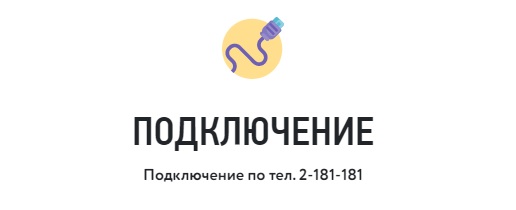
При наличии технических возможностей заявка будет оперативно обработана. После согласования всех условий частного или корпоративного клиента подключат к сети и выдадут реквизиты для входа в учетную запись.
Вход в личный кабинет
Опции личного кабинета доступны только авторизовавшимся абонентам. Чтобы войти в учетную запись, необходимо выполнить такие действия:
- Посетить официальный сайт Алеста-телеком https://alestanet.ru и нажать на кнопку «Личный кабинет» в правом верхнем углу главной страницы. Переход на страницу авторизации можно осуществить с помощью прямой ссылки http://cabinet.alestanet.ru/.
- В открывшемся окне авторизации потребуется указать логин и пароль, которые были получены после подключения и подписания договора.
- Перед окончанием процедуры надо проверить корректность ввода данных. Если не было допущено ошибок, нужно нажать кнопку «Войти в личный кабинет».
- Система проверит наличие пользователя с конкретными учетными данными и перенаправит его на страницу профиля. Здесь абонент сможет воспользоваться всеми преимуществами дистанционного доступа к многофункциональному веб-сервису в полном объеме.
Используемые логин и пароль следует защитить от разглашения, чтобы исключить несанкционированный доступ к учетной записи со стороны третьих лиц.
Восстановление доступа
При авторизации у абонентов могут возникнуть проблемы, обусловленные невозможностью войти в свой личный кабинет. Часто причиной этому выступает невнимательность самих пользователей, которые вводят учетные данные с ошибками и опечатками.
Перед авторизацией следует проверить правильность выбора раскладки клавиатуры и регистра и только после этого нажимать кнопку «Войти в личный кабинет». При необходимости можно повторить авторизацию.
В случае потери пароля необходимо пройти процедуру его восстановления. Однако система автоматического восстановления доступа на сайте https://alestanet.ru еще не реализована. Для сброса старого пароля и замены его на новую секретную комбинацию символов потребуется посетить офис провайдера или позвонить на телефон службы поддержки 8-391-218-11-81. После получения инструкций от сотрудников провайдера пароль можно будет сбросить и установить новый.

Функции аккаунта
После авторизации в личном кабинете абонента доступ к ко всем функциям будет предоставлен в полном объеме. После первого посещения аккаунта пользователь сможет настроить свой профиль. При этом будут доступны такие опции:
- контроль баланса лицевого счета и выявление задолженности;
- отслеживание проведенных транзакций;
- пополнение лицевого счета и оплата услуг;
- оформление заявки на подключение, отключение или приостановку услуг;
- изучение текущих условий действующего тарифного плана, замена тарифа;
- настройка уведомлений;
- получение сообщений о новых услугах тарифах, акциях и иных новостях компании;
- получение уведомлений о проводимых технических работах.
Важно! В личном кабинете доступно обращение в техподдержку в режиме онлайн.

Личный кабинет является удобным веб-сервисом, обеспечивающим доступ к системе управления услугами в режиме 24/7. Компания постоянно работает над его совершенствованием и расширением функционала.
Система оплаты услуг
Инструкция по оплате:
- Для оплаты услуг необходимо нажать на кнопку «Оплатить» на сайте компании или в соответствующем разделе личного кабинета. Абонент может воспользоваться прямой ссылкой https://alestanet.ru/oplata.
- На странице будут представлены все доступные для оплаты услуг способы. Чтобы воспользоваться сервисом платежа банковской картой, необходимо перейти в подраздел «Банковской картой с сайта» или перейти по ссылке https://www.krasplat.ru/index.php/paymentcard.
- В открывшейся форме потребуется указать номер счета и нажать кнопку «Далее».
- Затем абоненту будет предложено указать сумму к списанию и к зачислению и нажать «Оплатить».
- Для завершения оплаты надо будет ввести реквизиты банковской карты. При этом плательщика перенаправят на платежный шлюз банка. Передача информации защищается шифрованием.
- Банк плательщика обычно высылает код для идентификации. Этот номер следует ввести в соответствующее поле.
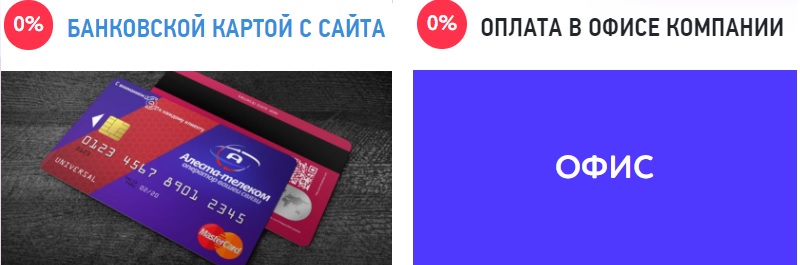
Важно! После оплаты через некоторое время следует проверить баланс лицевого счета, чтобы убедиться в совершении платежа.
Техподдержка
ООО «Алеста» быстро реагирует на проблемы клиентов и своевременно устраняет неисправности. При возникновении вопросов нужно связаться со службой техподдержки по телефону 8-391-218-11-81 или по электронной почте [email protected]. Сотрудники компании оперативно устранят неисправности и помогут в решении любого вопроса.
- Как зарегистрироваться в ЛК СТД59 - 09.12.2021
- Как создать личный кабинет Софтвидео - 09.12.2021
- Как создать личный кабинет SOTA TMK2U - 09.12.2021